Création de métadonnées pour les colonnes GL
Pour chaque colonne GL à ajouter au formulaire Automatisation du RàN du compte de taxes et solde comptable d'automatisation du RàN du compte de taxes, vous devez ajouter les comptes de métadonnées des colonnes de la bibliothèque de dimensions, puis mapper les données de dépenses à court terme et différées dans ces nouvelles colonnes. Vous devez créer des membres sous la hiérarchie TRCS_TARFAccounts, à l'exception des membres de paiements et de remboursements.
Les nouveaux membres de dépense doivent être ajoutés en tant qu'enfants de la dépense à court terme ou différée pour garantir la conversion correcte des opérations de change.

Pour les membres de mouvement de paiement et de remboursement, vous devez modifier les formulaires RàN du compte de taxes national et RàN du compte de taxes régional pour définir le membre de source de données sur "TRS_TARF_Calc" au lieu de "TRCS_TARF_Input". Reportez-vous à la section Définition de la source de données pour les membres de mouvement de paiement et de remboursement de RàN du compte de taxes.
Pour ajouter une colonne GL, procédez comme suit :
- Sur la page d'accueil, cliquez sur Navigateur
 , puis sur Dimensions.
, puis sur Dimensions. - Dans l'onglet Dimensions, dans la liste déroulante Dimensions, sélectionnez Compte.
- Développez la hiérarchie de comptes et sous TRCS_OtherTaxAccounts, développez TRCS_TARFAccounts.
- Sélectionnez le compte pour lequel vous souhaitez créer une colonne GL.
- Cliquez sur Ajouter un semblable
 .
. - Dans l'onglet Propriétés du membre de la boîte de dialogue Dimension, remplissez les détails du nouveau membre, y compris les champs obligatoires suivants :
- Sous Nom, saisissez le nom du nouveau membre. Par exemple, FinanceCostDetails.
- Saisissez l'alias du membre. Par exemple, Finance Cost.
- Sous Stockage de données, sélectionnez Ne jamais partager. Cette sélection est obligatoire.
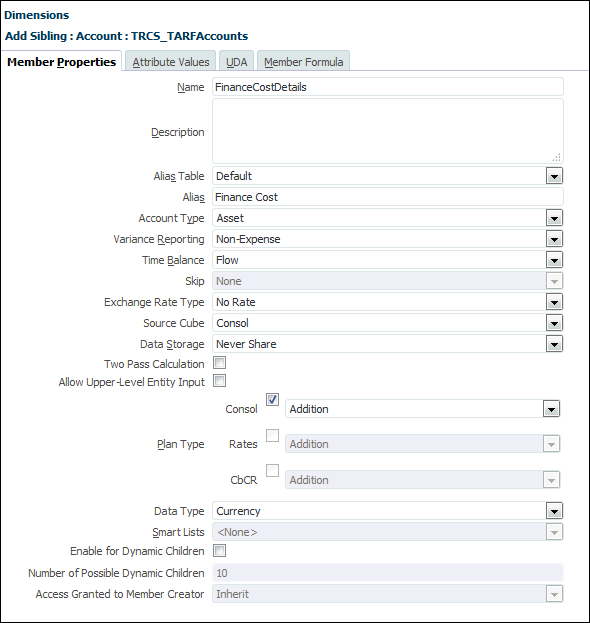
- Facultatif : ajoutez d'autres membres pour le compte, si nécessaire.
- Cliquez sur Actualiser la base de données
 . Les nouvelles colonnes sont ajoutées au rapport RàN du compte de taxes et RàN du compte de taxes régional.
. Les nouvelles colonnes sont ajoutées au rapport RàN du compte de taxes et RàN du compte de taxes régional. - A partir de la page d'accueil, vous pouvez effectuer les actions suivantes :
- Pour Automatisation du RàN du compte de taxes : sélectionnez Application, Configuration, puis le formulaire Automatisation du RàN du compte de taxes. Le formulaire Automatisation du RàN du compte de taxes s'ouvre. Vous pouvez voir les nouveaux comptes dans le rapport RàN du compte de taxes.
- Pour Solde comptable d'automatisation du RàN du compte de taxes : sélectionnez Application, Configuration, puis le formulaire Automatisation du RàN du compte de taxes. Le formulaire Automatisation du RàN du compte de taxes s'ouvre. Sélectionnez l'onglet Solde comptable d'automatisation du RàN du compte de taxes. Vous pouvez voir les nouveaux comptes sur le rapport RàN du compte de taxes régional.
- Générez le mapping par défaut.